Vi bruker vanligvis en VPN for kontornettverk eller for å etablere en stadig mer sikker forbindelse til internett. Mens det er en lek å sette opp en VPN-forbindelse, kan det også være problemer knyttet til den. Mange brukere opplever en feil under tilkobling til et VPN-nettverk (som hadde fungert tidligere) og sa: "En forbindelse til den eksterne datamaskinen kunne ikke opprettes. Det kan hende du må endre nettverksinnstillingene for denne tilkoblingen.”
Hvis du også opplever denne feilen, er det ikke noe å bekymre deg for, da dette lett kan løses. La oss se hvordan.
Løsning 1: Bruke Enhetsbehandling
Trinn 1: trykk Windows-tast + X sammen på tastaturet og velg Enhetsbehandling fra hurtigmenyen.

Steg 2: I Enhetsbehandling vindu, bla ned og utvid Nettverksadaptere. Høyreklikk nå på WAN Miniport (SSTP) og velg Avinstaller enheten fra menyen.
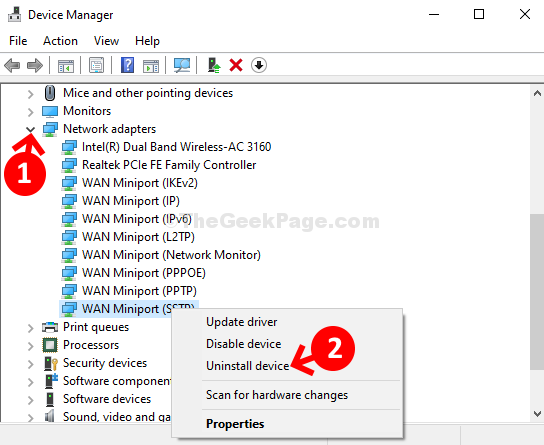
Trinn 3: Gjenta samme prosess som vist i Steg 2 til Avinstaller enheten for alle Miniporter oppført nedenfor en etter en:
- WAN Miniport (PPTP)
- WAN Miniport (PPPOE)
- WAN Miniport (nettverksmonitor)
- WAN Miniport (L2TP)
- WAN Miniport (IPv6)
- WAN Miniport (IP)
- WAN Miniport (IKEv2)
Trinn 4: Klikk nå på Handling kategorien øverst i vinduet og velg Skann etter maskinvareendringer fra hurtigmenyen.
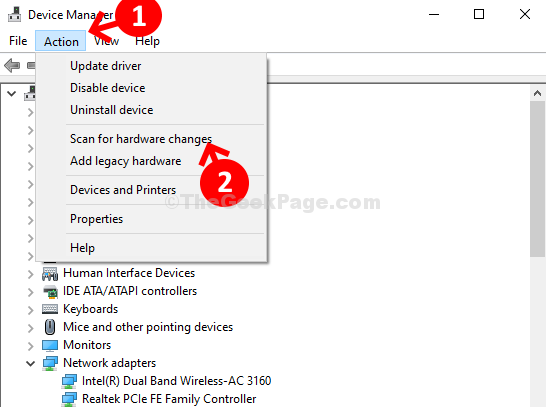
Dette vil installere alle WAN Miniports på nytt slik det var tidligere. Så i utgangspunktet installerer den dem ferskt, og nå skal VPN-en din fungere igjen.
Løsning 2: Deaktiver proxy
1. trykk Windows-tast + R for å åpne kjør kommandoboks.
2. Skrive inetcpl.cpl i den og klikk OK.

3. Klikk på Tilkoblinger Fanen fra den øverste fanelisten.
4. Nå klikker du på LAN-innstillinger.
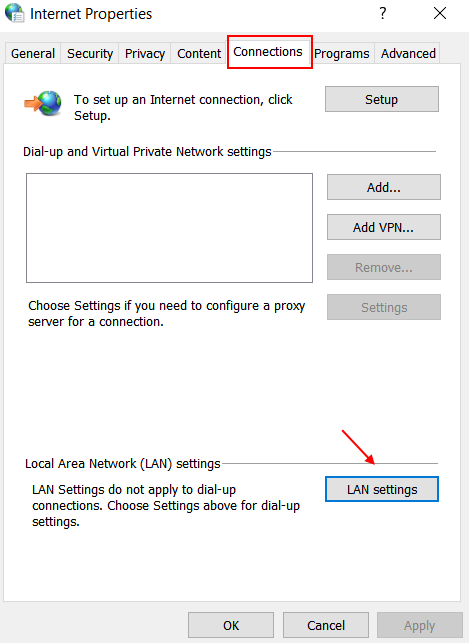
5. Sørge for at Bruk en proxy-server for ditt LAN er ukontrollert.



